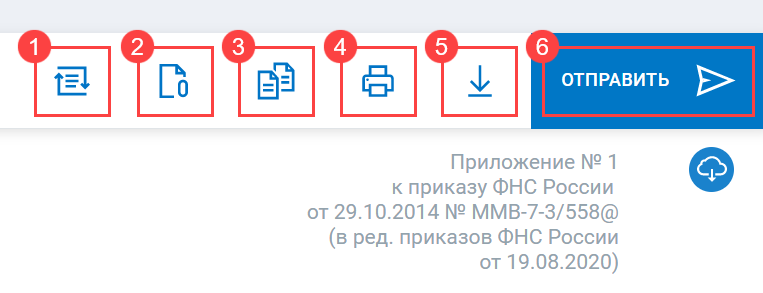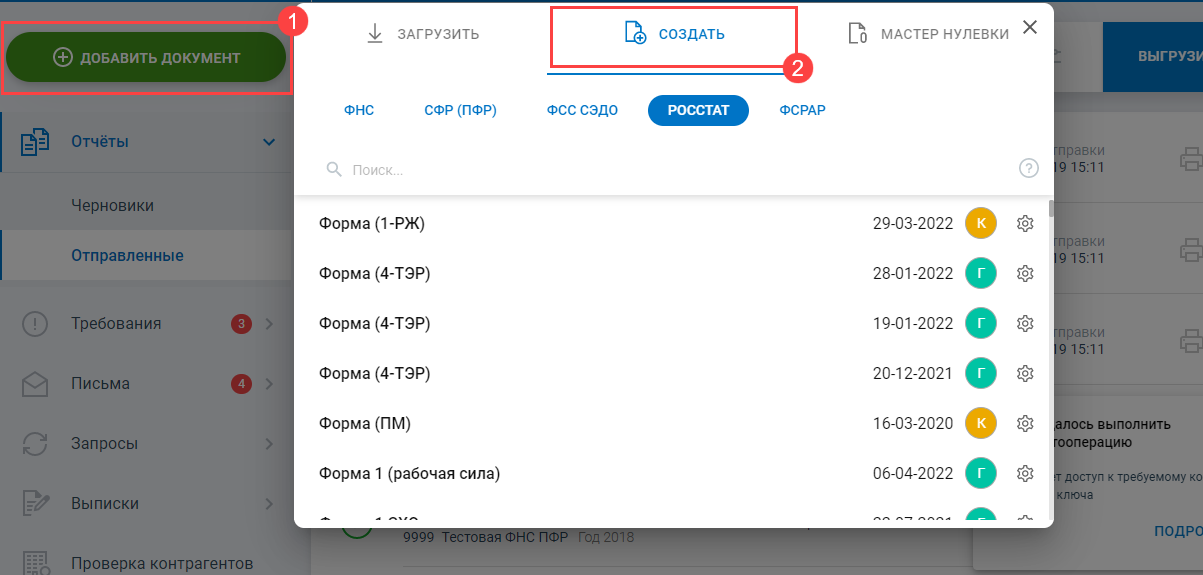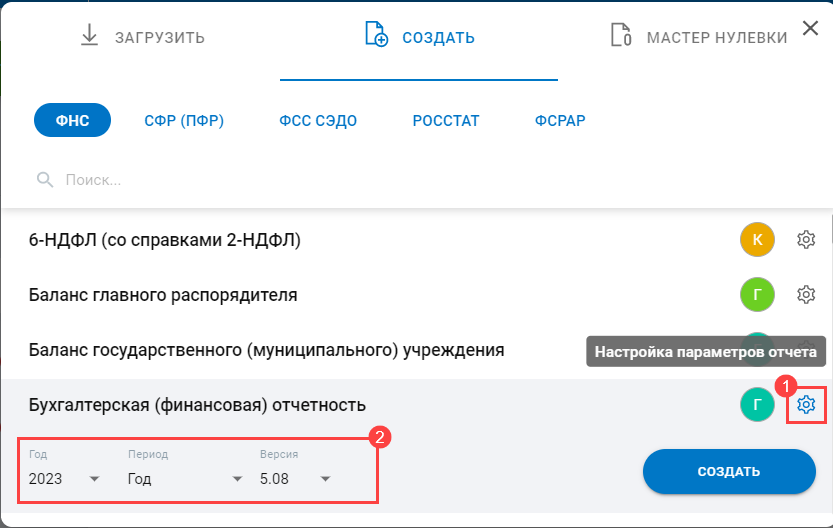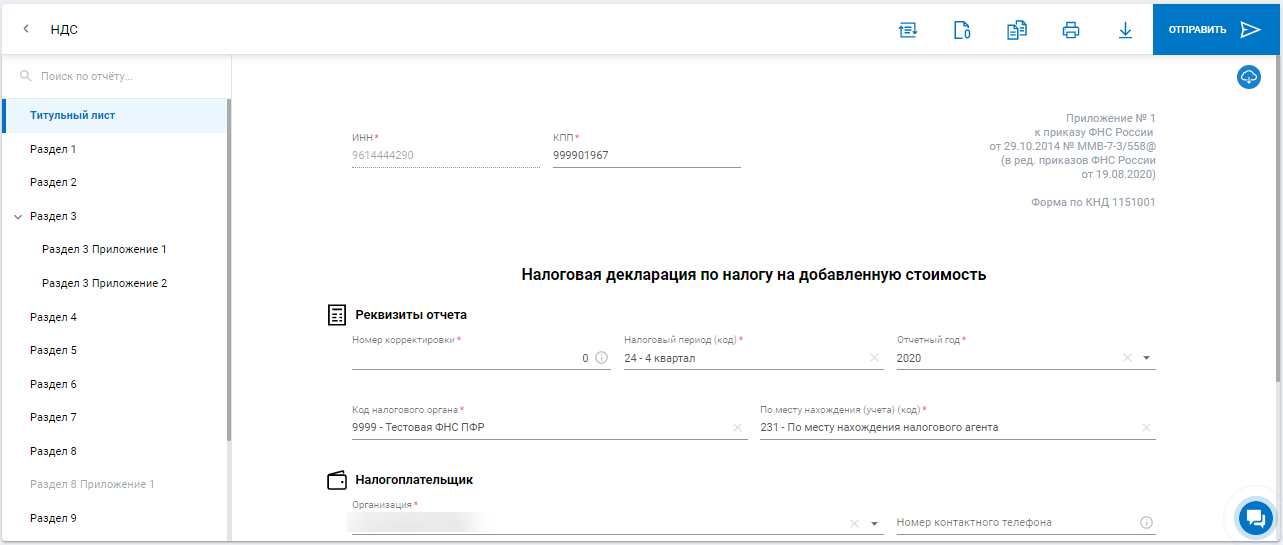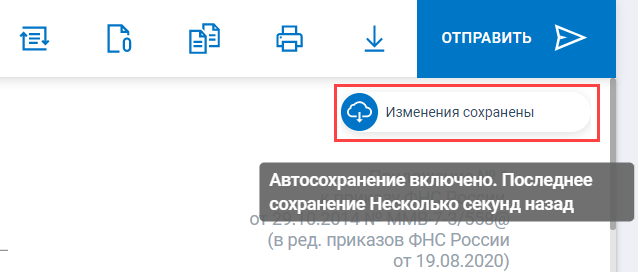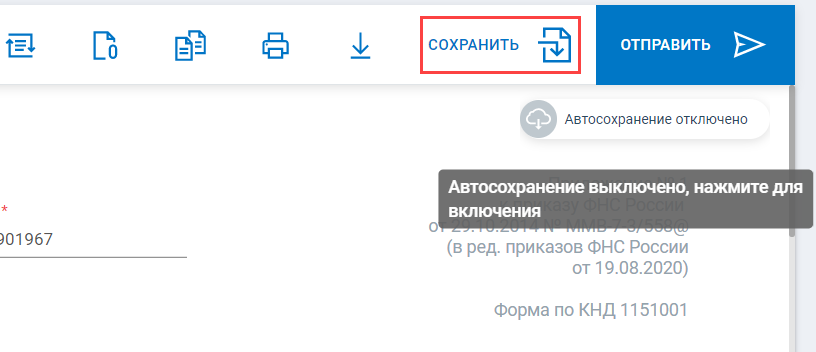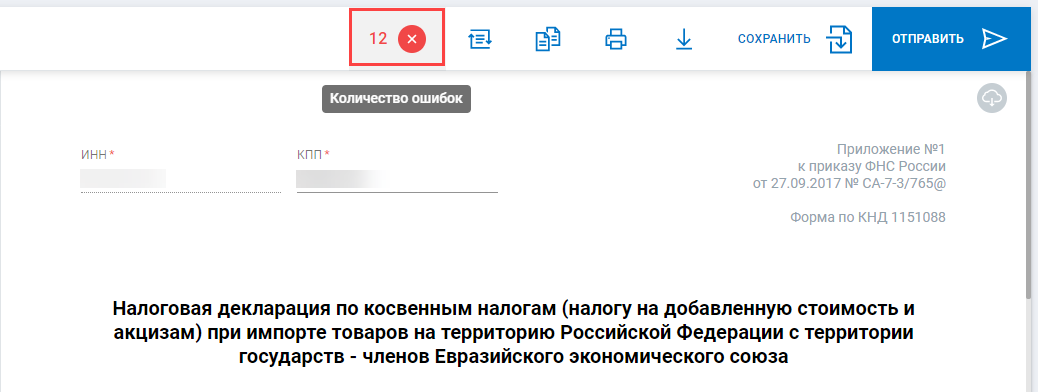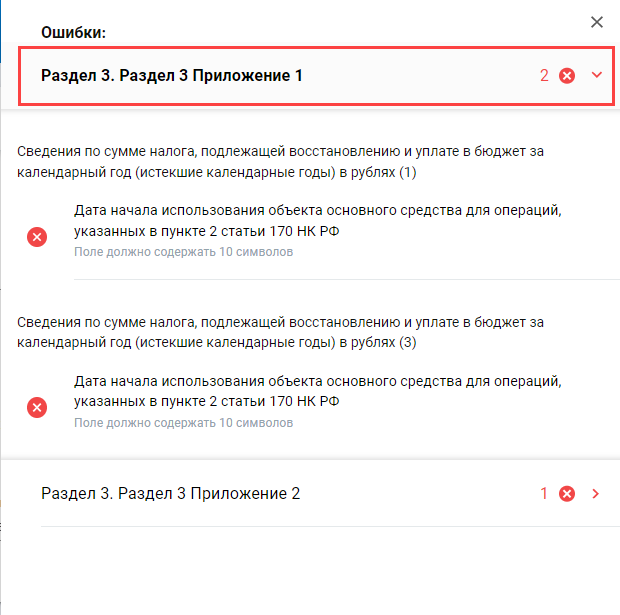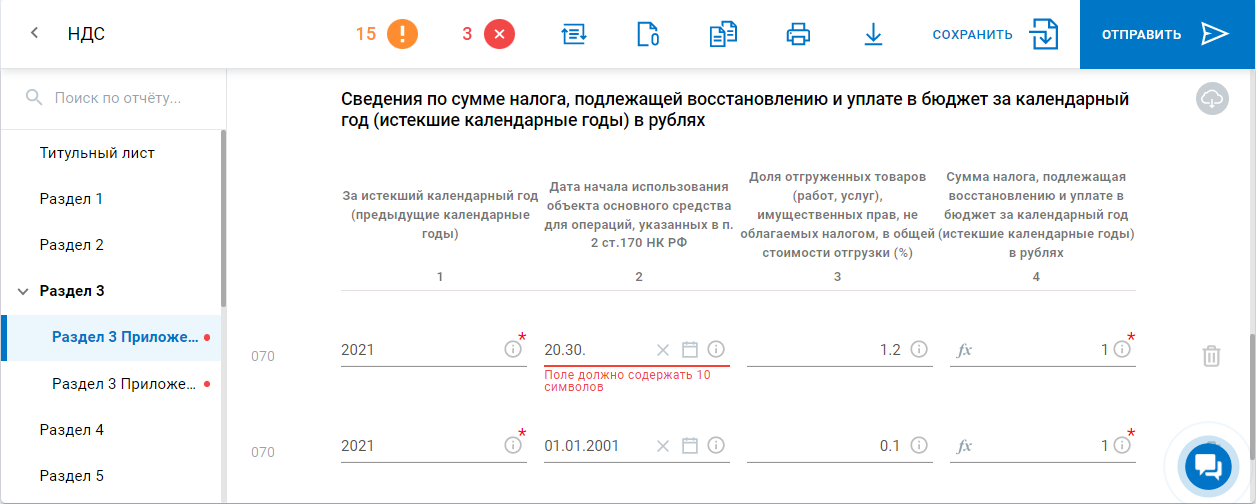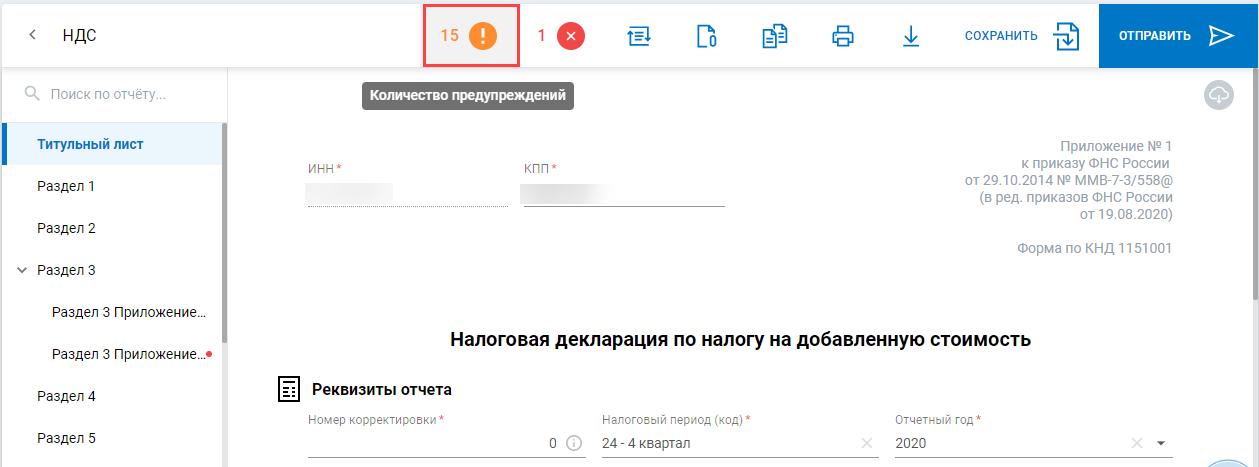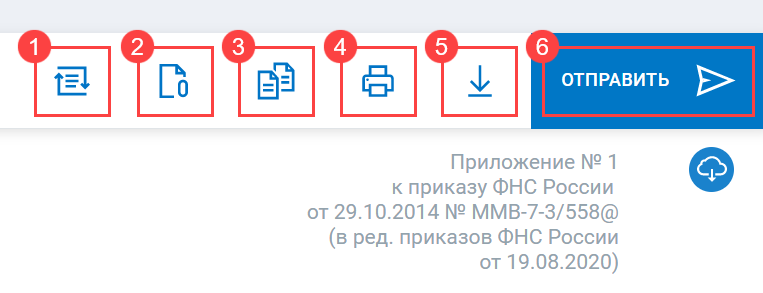Создание отчета
Для создания отчета нажмите кнопку Добавить документ (1) → Создать (2). Выберите нужное направление и нажмите на отчет. В строку Поиск... можно ввести КНД, ОКУД или название отчета для быстрого поиска:
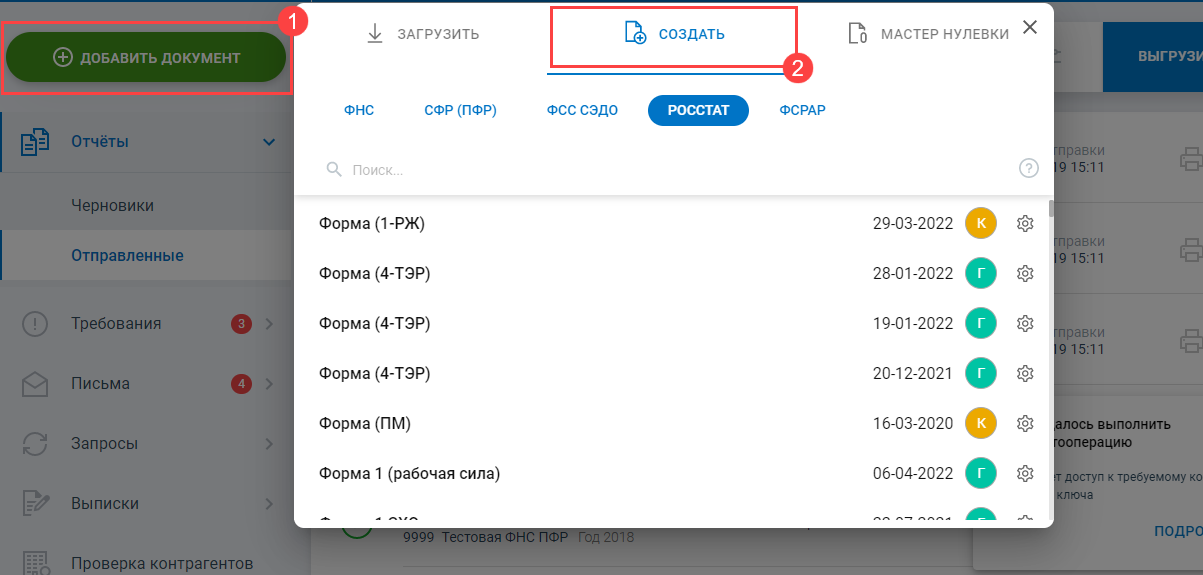
Если требуется предоставить отчет другой версии или периода, при создании отчета нажмите иконку шестеренки (1). В настройках параметров отчета выберите требуемую версию или период (2). Нажмите кнопку Создать:
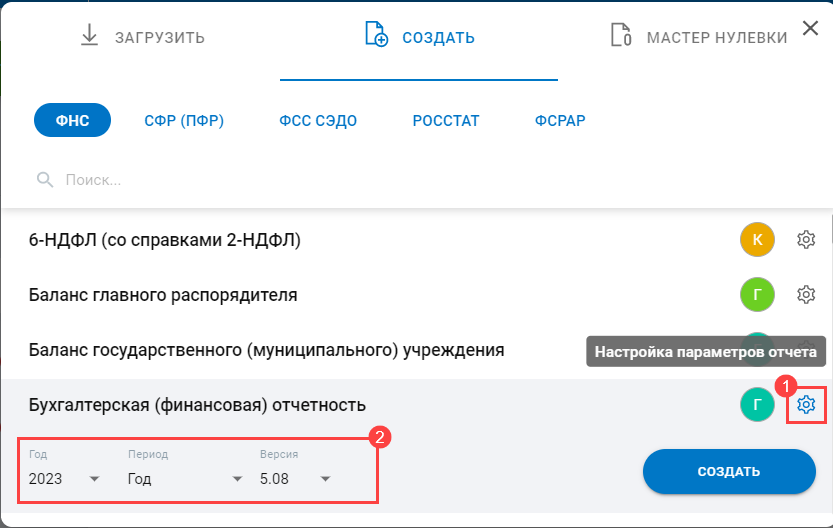
Форма будет открыта в редакторе:
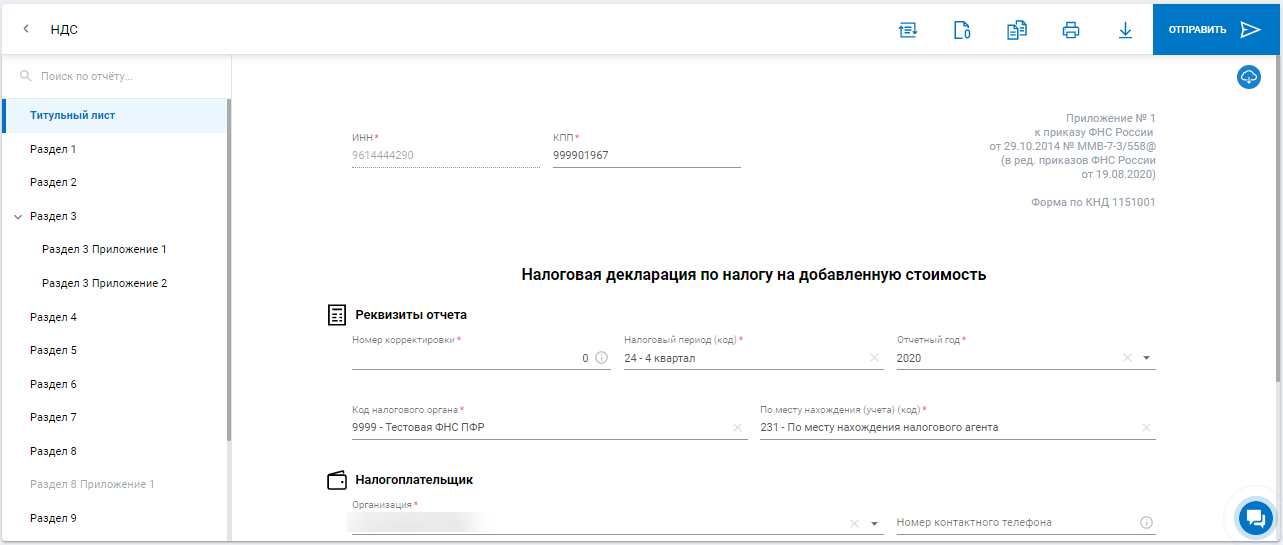
Сохранение отчета
Все внесенные изменения будут сохраняться в режиме реального времени. Если закрыть интернет-браузер в процессе заполнения формы, изменения будет сохранены автоматически.
Если требуется сохранять изменения вручную, нажмите на уведомление Изменения сохранены:
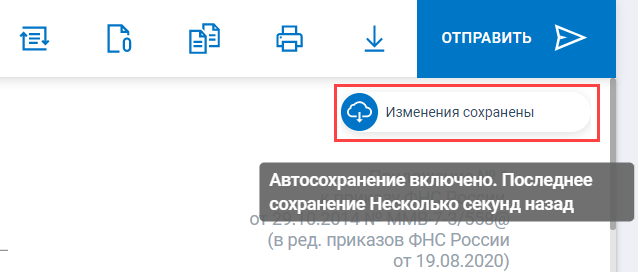
Появится кнопка Сохранить и уведомление изменится на Автосохранение отключено:
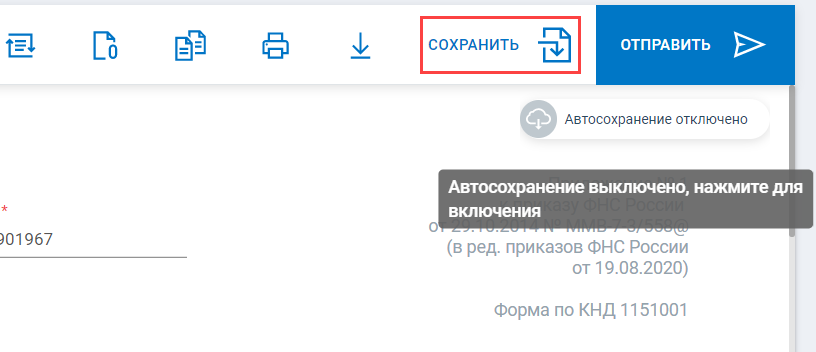
Проверка отчета на ошибки
В процессе заполнения отчета в шапке может появиться иконка Количество ошибок. Отправка отчета с ошибками невозможна. Для просмотра подробной информации о местонахождении и содержании ошибок нажмите иконку с ошибками:
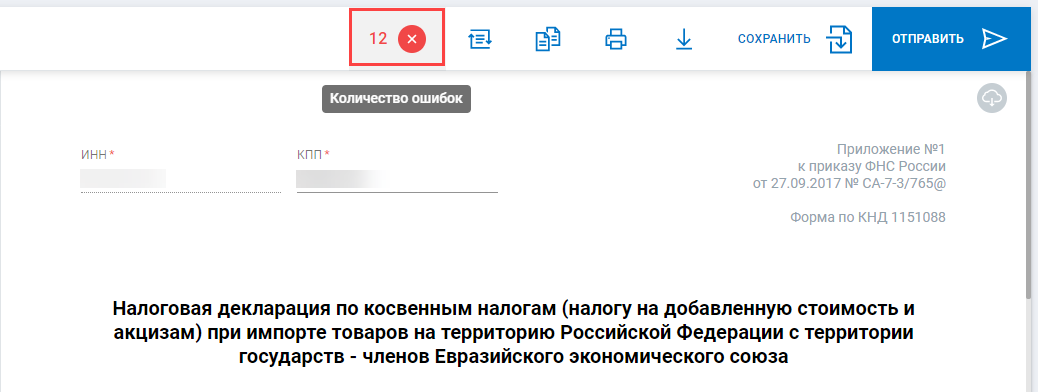
Откроется окно навигации по ошибкам. Для просмотра подробной информации нажмите на раздел:
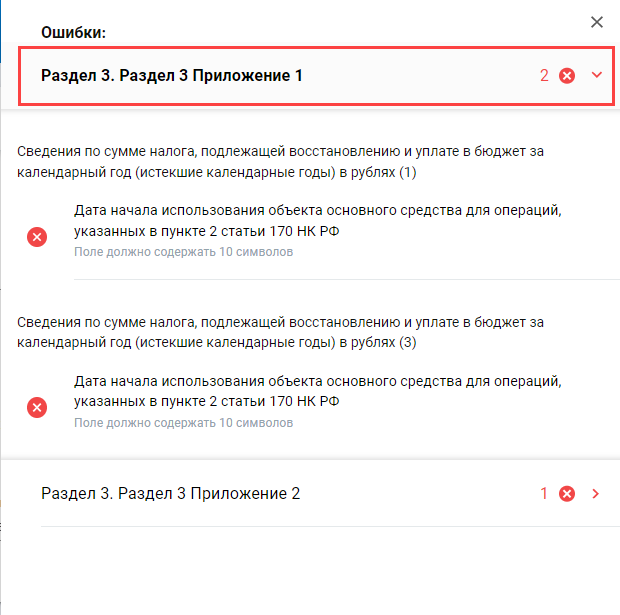
Для быстрого перехода к соответствующему полю нажмите по любой из ошибок. Будет осуществлен переход к данному полю:
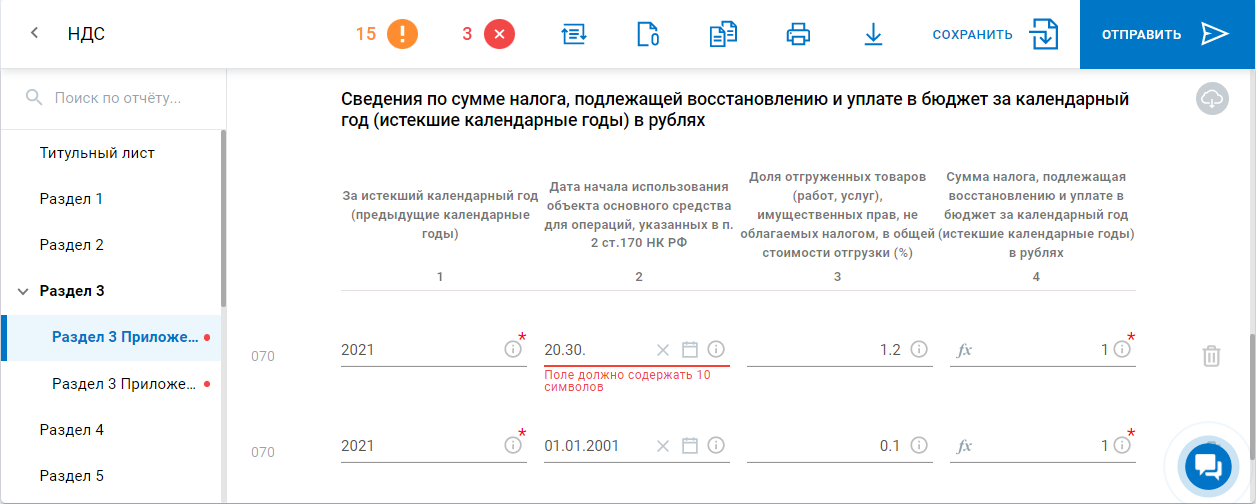
Также в редакторе отчетов реализованы Предупреждения. К ним относятся ошибки и неточности, которые не влияют на отправку, но на них следует обратить внимание.
Список предупреждений можно посмотреть, нажав иконку Количество предупреждений:
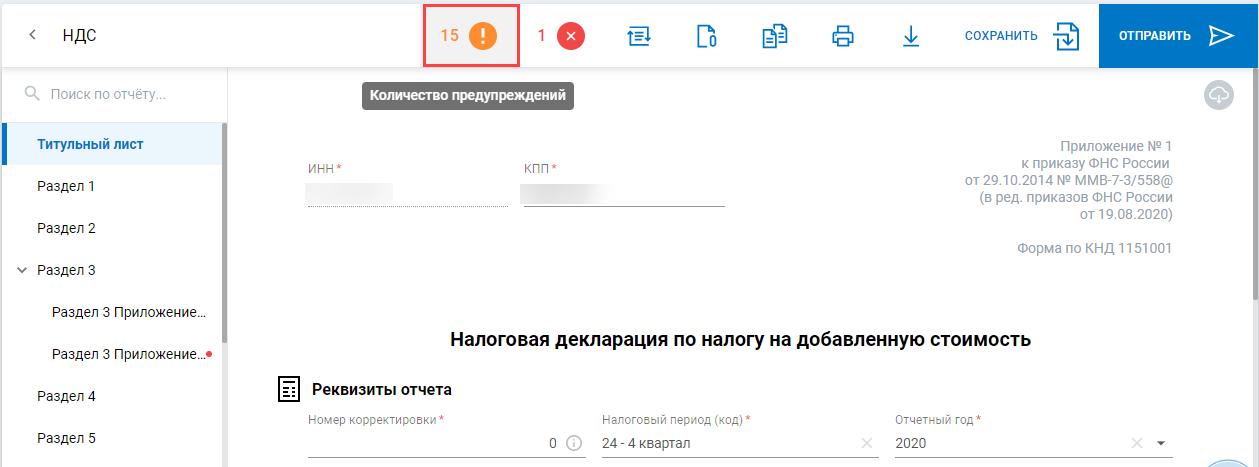
Автоматически выполняется только форматно-логический контроль, т.е. проверка полноты и корректности заполнения полей отчетной формы.
Отправка отчета и другие возможности
В редакторе есть возможность Конвертировать отчет в другой формат (1), Создать нулевой отчет (2) из текущего, Создать отчет на основе текущего (3) (скопировать), распечатать отчет через кнопку Печать (4), выгрузить отчет через кнопку Экспорт (5). Если в отчете заполнены все обязательные поля и нет ошибок форматно-логического контроля, его можно Отправить (6):